Hvordan indsættes mellemrum før store bogstaver i Excel?
Antag at du har en liste over tekststrenge, hvor alle mellemrum mellem ordene fjernes ved et uheld, sådan her: Indsæt Blanke RowsBetweenData, og nu vil du tilføje mellemrummet før hvert bogstav med store bogstaver for at adskille ordene som Indsæt tomme rækker mellem data. Hvordan kunne du hurtigt tilføje mellemrum foran store bogstaver i stedet for at skrive mellemrum en efter en i Excel?
- Indsæt mellemrum før store bogstaver med brugerdefineret funktion
- Indsæt mellemrum før store bogstaver med VBA-kode
- Indsæt plads før hver store bogstav med Kutools til Excel
Indsæt mellemrum før store bogstaver med brugerdefineret funktion
Desværre er der ingen direkte måde for dig at tilføje mellemrum før store bogstaver i Excel, men du kan oprette brugerdefineret funktion til at løse denne opgave.
1. Aktivér dit regneark, der indeholder de tekststrenge, du vil tilføje mellemrum.
2. Hold nede ALT + F11 nøgler til at åbne Vinduet Microsoft Visual Basic til applikationer.
3. Klik indsatte > Moduler, og indsæt følgende kode i Modulvindue.
VBA-kode: Indsæt mellemrum før store bogstaver
Function AddSpaces(pValue As String) As String
'Update 20140723
Dim xOut As String
xOut = VBA.Left(pValue, 1)
For i = 2 To VBA.Len(pValue)
xAsc = VBA.Asc(VBA.Mid(pValue, i, 1))
If xAsc >= 65 And xAsc <= 90 Then
xOut = xOut & " " & VBA.Mid(pValue, i, 1)
Else
xOut = xOut & VBA.Mid(pValue, i, 1)
End If
Next
AddSpaces = xOut
End Function
4. Gem og luk derefter denne kode, gå tilbage til regnearket og indtast denne formel = tilføjelsesrum (A1) i en tom celle udover dine data, se skærmbillede:

5. Og træk derefter fyldhåndtaget hen over det område, som du vil indeholde denne formel, så får du mellemrumene indsat før hvert stort bogstav.

Fjern let ledende / bageste / ekstra mellemrum i celler
Kutools til Excel Fjern mellemrum hjælpeprogram gør det muligt for Excel-brugere hurtigt at fjerne alt ledende plads, efterfølgende plads, ekstra mellemrum eller alle mellemrum fra valgte celler.
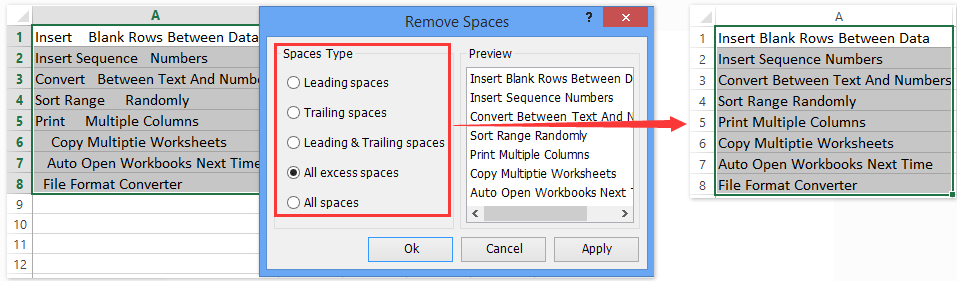
Indsæt mellemrum før store bogstaver med VBA-kode
Her er en anden VBA-kode, der kan gøre dig en tjeneste, gør som følger:
1. Hold nede ALT + F11 nøgler til at åbne Vinduet Microsoft Visual Basic til applikationer.
2. Klik indsatte > Moduler, og indsæt følgende kode i Modulvindue.
VBA-kode: Indsæt mellemrum før store bogstaver
Sub AddSpacesRange()
'Update 20140723
Dim Rng As Range
Dim WorkRng As Range
Dim xOut As String
Dim xValue As String
On Error Resume Next
xTitleId = "KutoolsforExcel"
Set WorkRng = Application.Selection
Set WorkRng = Application.InputBox("Range", xTitleId, WorkRng.Address, Type:=8)
Application.ScreenUpdating = False
For Each Rng In WorkRng
xValue = Rng.Value
xOut = VBA.Left(xValue, 1)
For i = 2 To VBA.Len(xValue)
xAsc = VBA.Asc(VBA.Mid(xValue, i, 1))
If xAsc >= 65 And xAsc <= 90 Then
xOut = xOut & " " & VBA.Mid(xValue, i, 1)
Else
xOut = xOut & VBA.Mid(xValue, i, 1)
End If
Next
Rng.Value = xOut
Next
Application.ScreenUpdating = True
End Sub
3. Tryk derefter på F5 nøgle til at udføre denne kode, vises en hurtigboks, der giver dig mulighed for at vælge et dataområde, som du vil bruge.

4. Og klik derefter på OK for at lukke denne promptboks er mellemrumene indsat før store bogstaver på én gang, se skærmbillede:

Indsæt plads før hver store bogstav med Kutools til Excel
Kutools til Excel tilføje tekst værktøj kan hjælpe dig med at omgå VBA-makroerne og indsætte plads før hver store bogstav let i Excel.
Kutools til Excel - Pakket med over 300 vigtige værktøjer til Excel. Nyd en 30-dages GRATIS prøveperiode uden behov for kreditkort! Download nu!
1. Vælg det område, hvor du vil indsætte mellemrum før store bogstaver, og klik på Kutools > tekst > tilføje tekst. Se skærmbillede:

2. I åbningsdialogboksen Tilføj tekst skal du skrive et mellemrum i tekst afkrydsningsfeltet Tilføj kun til valgmulighed og vælg 1. bogstav er stort fra Føj kun til drop down liste.

3. Klik på Ok knap for at indsætte mellemrum før hver store bogstav som følgende skærmbillede vist:

Kutools til Excel - Supercharge Excel med over 300 vigtige værktøjer. Nyd en 30-dages GRATIS prøveperiode uden behov for kreditkort! Hent den nu
Noter: Denne metode tilføjer også plads i begyndelsen af celler, hvis det første bogstav er stort. Du kan ansøge Kutools > tekst > Fjern mellemrum for at fjerne alle ledende mellemrum fra valgte celler.
Relateret artikel:
Bedste kontorproduktivitetsværktøjer
Overlad dine Excel-færdigheder med Kutools til Excel, og oplev effektivitet som aldrig før. Kutools til Excel tilbyder over 300 avancerede funktioner for at øge produktiviteten og spare tid. Klik her for at få den funktion, du har mest brug for...

Fanen Office bringer en grænseflade til et kontor med Office, og gør dit arbejde meget lettere
- Aktiver redigering og læsning af faner i Word, Excel, PowerPoint, Publisher, Access, Visio og Project.
- Åbn og opret flere dokumenter i nye faner i det samme vindue snarere end i nye vinduer.
- Øger din produktivitet med 50 % og reducerer hundredvis af museklik for dig hver dag!
